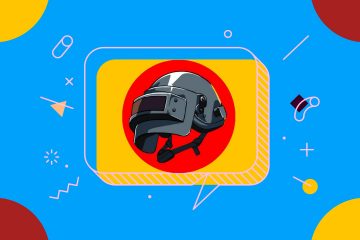Apple’s nieuwste iOS 15 wordt geleverd met de mogelijkheid om een portretmodus toe te voegen aan videogesprekken via FaceTime en andere apps voor videogesprekken. Met deze functie kan de gebruiker een bokeh-effect toevoegen aan het videogesprek, waardoor de achtergrond kan worden verborgen. Het is een van de echt nuttige en spannende functies die worden aangeboden in iOS 15.
In dit bericht laten we je zien hoe je de achtergrond kunt vervagen in videogesprekken op je iPhone of iPad.
Zie ook: Hoe u uw hoofd kunt vervangen door Animoji tijdens FaceTime-videogesprekken
Ondersteunde iPhones
De nieuwe functie Portretmodus is niet op alle iPhones beschikbaar. Kortom, je hebt een iPhone of iPad met de A12 Bionic-chipset of hoger nodig. En natuurlijk moet het iOS 15 draaien. Voor nu, als je de software wilt proberen, moet je iinstalleer de iOS 15 bèta op je iPhone.
Helaas, als je de bovengenoemde apparaten niet hebt, zul je de nieuwe functie niet kunnen uitproberen.
Achtergrondvervaging inschakelen in FaceTime-videogesprekken
Nu u weet wat de apparaatondersteuning is, kunnen we de achtergrondvervaging in videogesprekken inschakelen. Met iOS 15 beschikt FaceTime over de portretmodus, waardoor het een uitstekende app voor videogesprekken is. U kunt de functie als volgt inschakelen.
1) Start FaceTime op uw ondersteunde iPhone of iPad.
2) Start een videogesprek en tik op je videoweergave, die beschikbaar is in de rechterbenedenhoek.
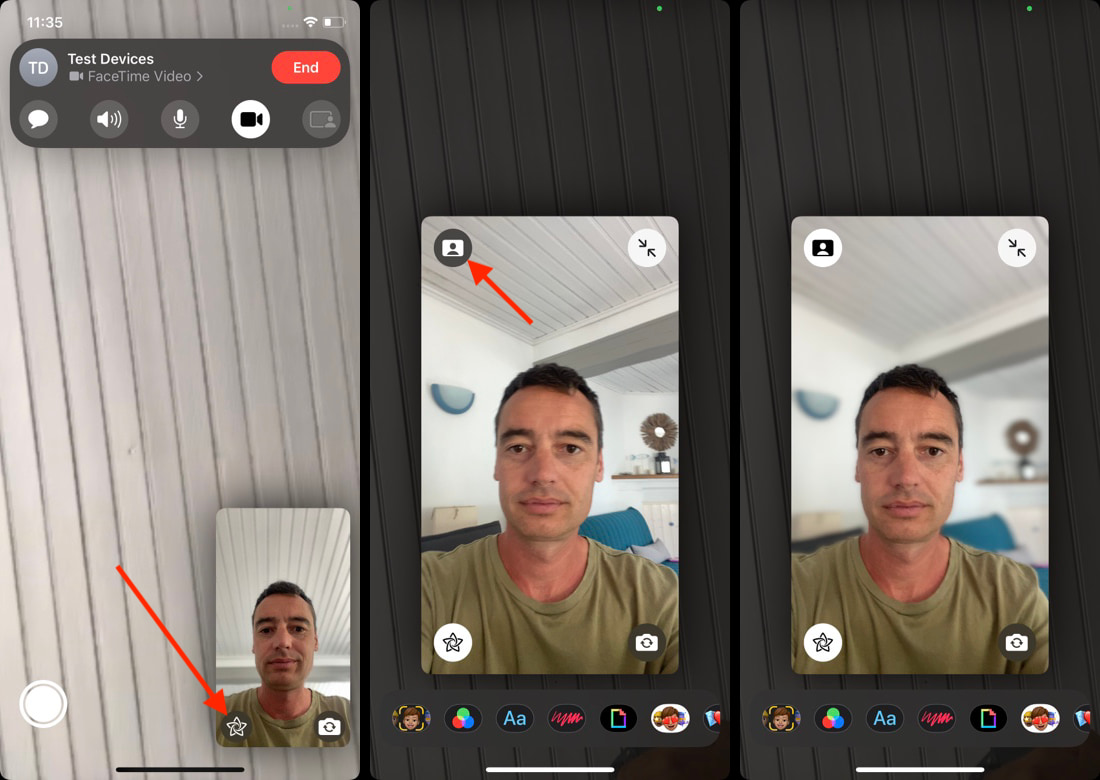
3) Zodra de videoweergave is uitgevouwen, ziet u een knop Portretmodus in de linkerbovenhoek.
4) Tik op de knop om de achtergrond te vervagen.
Dit zal onmiddellijk vervagen alles behalve jij. De vervaging is echter niet echt sterk en kan niet worden aangepast. Het kan echter helpen om wat rommel op de achtergrond te verbergen.
Achtergrondvervaging inschakelen in elke app voor videogesprekken
Zoals in het begin vermeld, kunt u met iOS 15 ook een achtergrondvervaging toevoegen aan andere apps voor videobellen. U kunt de portretmodus inschakelen in apps zoals WhatsApp, Instagram, enzovoort. De methode om deze functie in te schakelen is echter niet dezelfde als op FaceTime. De functie is beschikbaar in het Control Center. Ga als volgt te werk om achtergrondvervaging toe te voegen in elke app voor videogesprekken op iOS 15.
1) Start een videogesprek in een app van derden.
2) Start tijdens het videogesprek Control Center. Op iPhones met Face ID moet je vanuit de rechterhoek van het scherm omlaag vegen. Op apparaten met een Touch ID/Home-knop kun je omhoog vegen vanaf de onderkant van het scherm.
3) Tik in het bedieningspaneel op de Video-effecten schakelen.
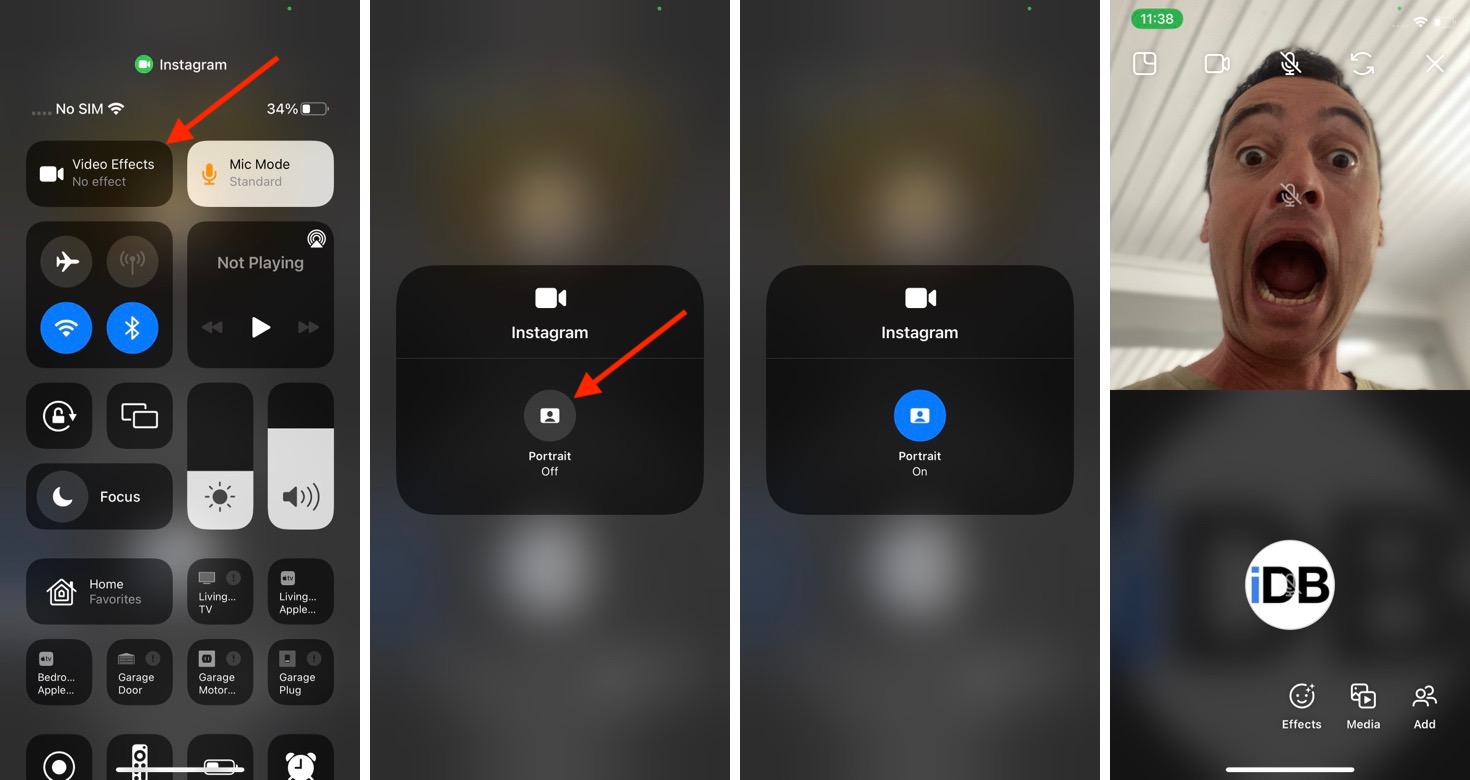
4) Tik op Portret knop om de functie in te schakelen.
Je kunt nu ergens buiten de tegel tikken om terug te keren naar je videogesprek en de achterkant te zien grondonscherpte in actie.
Afronding
De toevoeging van de portretmodus of achtergrondvervaging in videogesprekken is echt een leuke functie om te hebben. Het verbetert de ervaring van videogesprekken en verkleint de kloof tussen FaceTime en andere apps voor videogesprekken, zoals Zoom. iOS 15 brengt ook verschillende andere nieuwe functies naar FaceTime, zoals SharePlay, verbeterde microfoonbediening en de mogelijkheid om Android-of Windows-gebruikers te bellen.